خطای Unrecognized app
ممکن است پس از دانلود و اجرای برنامهها مانند برنامه نصب پیشی.ایآی اسکرچ ۳ با اخطار روبرو یا مشابه آن مواجه شوید.
این اخطار به علت ناشناس بودن توسعه دهنده نرم افزار از طرف ویندوز پیش میآید. برای اطمینان از این که برنامه یک توسعه دهنده، توسط شخص دیگری دستکاری و دستخوش تغییر نشود در موقع اجرا این اخطار به کاربر داده میشود.
پس تا زمانی که نرمافزارهای توسعه یافته توسط پیشروبات یا سایر توسعه دهندگان را از سایت خود پیشروبات دانلود و نصب مینمایید جای نگرانی از این لحاظ وجود ندارد.
* در این حالت، برای نصب برنامه، ابتدا کافی است روی عبارت More Info کلیک نمایید.
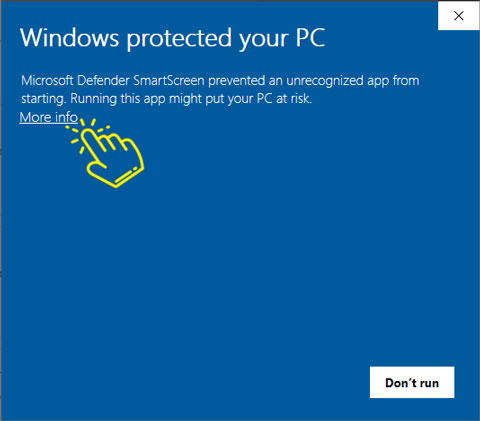
Windows protected your PC
Microsoft Defender SmartScreen prevented an unrecognized app from starting. Running this app might put your PC at risk.
More info
با کلیک بر روی More Info دگمه Run anyway مطابق شکل روبرو ظاهر میگردد.
** با کلیک بر روی دگمه Run anyway برنامه نصب اجرا میشود.
توجه: اگر بعد از کلیک بر روی Run anyway پنجره User Access Control ظاهر شد لطفا روی دگمه Yes کلیک نمایید تا برنامه نصب اجرا شود.
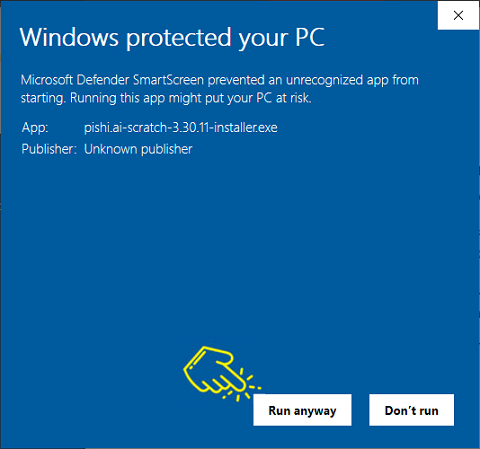
Windows protected your PC
Microsoft Defender SmartScreen prevented an unrecognized app from starting. Running this app might put your PC at risk.
App: pishi.ai-scratch-3.x.x-installer.exe
Publisher: Unknown publisher
دسترسی اسکرچ 3 به بلوتوث در ویندوز مجازی بر روی MacOS
اگر از ماشین های مجازی مانند Parallels و VMWare برای نصب ویندوز بر روی MacOS استفاده نمودهاید تا بتوانید نسخه ویندوزی پیشی.ایآی اسکرچ 3 را روی رایانه Mac خود نصب نمایید، این مطلب میتواند به شما کمک کند.
در این وضعیت، برای این که پیشی.ایآی اسکرچ 3 بتواند با بلوتوث کار کند لازم است دو کار انجام دهید:
۱- اجازه دسترسی بلوتوث به ماشین مجازی از طریق System Preferences سیستم عامل MacOS، بخش Security & Privacy و تب Privacy
توجه: در مثال روبرو نرمافزار ماشین مجازی Parallel Desktop میباشد.

۲- اجازه دسترسی بلوتوث به ویندوز مجازی از طریق صفحه تنظیمات (Configuration) ماشین مجازی که در مثال روبرو Parallels Desktop میباشد.
برای این منظور در Configuration تب Hardware را کلیک نمایید. سپس در لیست سخت افزارها USB & Bluetooth را انتخاب کنید و در نهایت گزینه Share Bluetooth devices with Windows را فعال کنید.
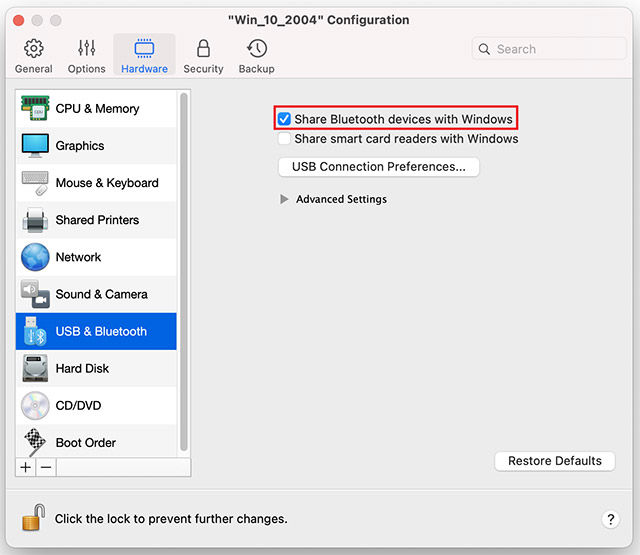
تاریخ آخرین بروز رسانی: ۱۴۰۱/۰۵/۰۹




